Postanowiłam eksperymentalnie nauczyć się korzystania z Google Data Studio . Nie będę oszukiwać. Tableau jest moją pierwszą miłością. Czasami jednak pada pytanie: „Jeśli nie Tableau to co?” Możliwości Data Studio są skromniejsze, niemniej i nauka, i praca – całkiem przyjemne. Zapraszam do przeczytania, jak każde z narzędzi sprawdziło się przy tworzeniu prostego dashboardu.
Prosty dashboard w Tableau i Google Data Studio
Zwieńczeniem mojego eksperymentu było odtworzenie jednego z naszych dashboardów szkoleniowych. To ten pierwszy, który zwykle otwiera przygodę naszych klientów z Tableau. Założenia są bardzo proste: mapa punktowa, wykres liniowy i wykres słupkowy. Formatowania tylko podstawowe. W założeniu pokazujemy tu głównie możliwość wzajemnego filtrowania wszystkich wykresów i podstaw projektowania interakcji z wykresem. Pokazujemy tu też możliwość rozwijania hierarchii na wykresie.
W Tableau wygląda on tak:
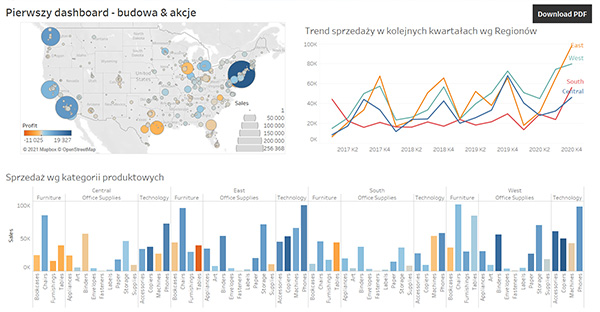
Ma on stonowane kolory i na pierwszy rzut oka jest nieco przeładowany, ale można to łatwo skorygować. Z kolei jego odpowiednik w Google Data Studio ma dość jaskrawe barwy, ale jednocześnie niezłą estetykę i przejrzystość, przy minimum formatowania. W zasadzie od ręki.
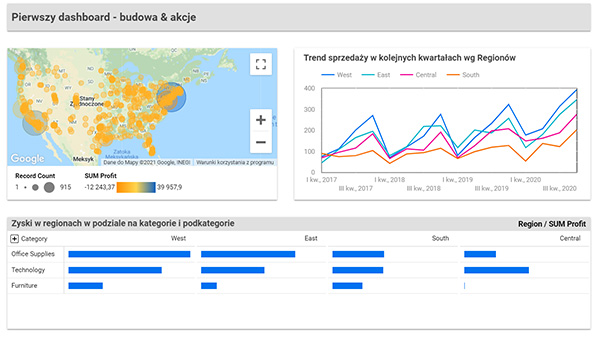
Tworzenie mapy punktowej
Rysowanie bąbelków na mapie zawsze robi wrażenie. W Tableau to szybka operacja. A mapa – niemal zawsze przejrzysta i czytelna – pozostawia wiele swobody w formatowaniu. W GDS to także błyskawiczna operacja, a efekt na pierwszy rzut oka jest bardzo dobry. Nieco gorzej wygląda sprawa, gdy wejdziemy w szczegóły. Największym mankamentem okazał się fakt analizowania pola „miasto” osobno od „kraju” i „regionu”. W Tableau dwuznaczne nazwy geograficzne doprecyzowywane są dzięki dodatkowym wymiarom. Np. Cambridge występujące po obu stronach oceanu przypisane zostanie do odpowiedniego punktu w oparciu o pole „kraj”. Google Data Studio przypisało nazwy uznaniowo, co zaburzyło analizę i wygląd mapy. Miejscowości z USA zostały rozrzucone po całym globie.

Dość trudne jest też sensowne ustawienie legendy kolorystycznej. W Tableau możemy wybrać gotową paletę kolorystyczną i m.in. wartość środkową np. zero. W GDS wybieramy kolor początkowy, środkowy i końcowy. To może nastręczać kłopotów z ustaleniem położenia zera. Powoduje też, że trudno dobrać kolory, które rzeczywiście dobrze ze sobą współgrają. Mi dodatkowo przeszkadza brak możliwości usunięcia nadmiarowych elementów z mapy, by efekt był czytelniejszy. W przypadku tej wizualizacji Tableau poradziło sobie lepiej.
Wykres liniowy i filtrowanie wykresów
Z wykresem liniowym oba narzędzia poradziły sobie świetnie. Dodatkowa odrobina formatowania tym razem prościej wypadła w Google Data Studio. Jedynym mankamentem była kwestia etykiet. Tych w GDS najlepiej nie używać, bo jeśli od ręki nie wyglądają dobrze, nie ma jak ich poprawić. W Tableau jest na to trochę tricków.
I jeszcze filtrowanie regionów. Każda z linii reprezentuje jeden z nich. Podłączenie filtra ograniczającego pozostałe widoki do wybranego regionu w obu narzędziach jest równie proste i bezproblemowe. Tym razem minimalnie przyjemniej pracowało mi się w Data Studio, ale to bardzo prosta wizualizacja.
Wykres słupkowy i rozwijanie hierarchii
No cóż, GDS jest narzędziem młodszym i mniej rozbudowanym niż Tableau. Aby w tym punkcie konkurencja była równa przyjęłam, że wykresy mają spełniać tę samą funkcję. Nie musiały być identyczne. Dlaczego? Nie znalazłam niestety sposobu na zbudowanie w GDS wykresu słupkowego z trójstopniową hierarchią. Nie udało się również pokolorować tego wykresu w skali koloru zależnej od sumy zysku. Narzędzie odmówiło tu współpracy z polem kalkulowanym. W zamian skorzystałam z bardzo prostej i sympatycznej tabeli przestawnej ze słupkami. Poziom czytelności podobny. Nawet jeśli nie dopuszcza kolorowania słupków miarą. Same słupki niestety trudno zmieścić w pełnym rozwinięciu na niewielkiej powierzchni.
Dodatkowo mogłam tu przetestować hierarchię. W Tableau rozwijanie „plusikami” i „minusikami” hierarchii bywa mało intuicyjne. Znaczki zmieniają położenie. Tworząc wizualizacje zazwyczaj ukrywam je i buduję podobne efekty korzystając z akcji. Tymczasem w GDS znaczki są duże i czytelne. Korzysta się z nich bardzo wygodnie. I dlatego w tym punkcie – mimo nierównych szans – uczciwy remis.
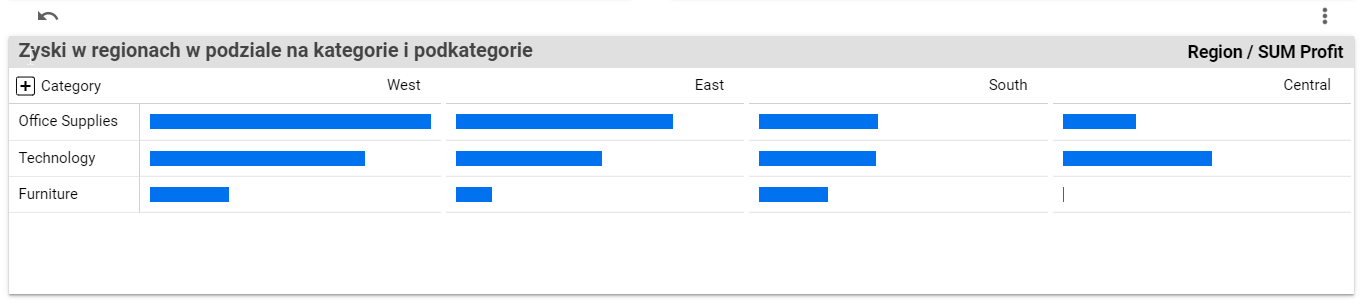
Składanie dashboardu
Przy prostym dashboardzie na tym etapie Google Data Studio wypada bardzo dobrze. Ułożenie kilku wizualizacji obok siebie mając do dyspozycji siatkę, grupowanie i przyciąganie do linii to czysta przyjemność. System kontenerów w Tableau wymaga nieco nauki, nabrania wprawy, i wyćwiczenia oka. Siatka pomocnicza jest dostępna, ale by działała tak dobrze, trzeba ją włączyć i odpowiednio ustawić. Do tego GDS daje możliwość zaokrąglenia narożników obiektów i dorzucenia delikatnych cieni. Niby drobiazg, ale te elementy ludzkie oko lubi.
Co lepsze? Tableau czy Google Data Studio
Jak powiedział pewien mądry człowiek, w biznesie odpowiedź na większość pytań brzmi „To zależy”. Każde z tych narzędzi ma zdecydowane plusy i swoją niszę.
Tableau to konkretny wydatek, ale też konkretne możliwości. Różnice zaczynają się już na etapie przygotowania danych. Nawet pomijając możliwości Tableau Prep, w Tableau można pozwolić sobie na znacznie więcej operacji i bardziej skomplikowany model powiązań. W Google Data Studio nie mamy możliwości przygotowania danych. Zostają więc te relatywnie proste i przygotowane w innych narzędziach.
W Tableau mamy też znacznie większy wpływ na ostateczny kształt wizualizacji, a ta może przyjąć niemal dowolną postać. Przy każdym typie wykresu mamy możliwość decydowania o kolorach, liczbie elementów w hierarchii itd. Mapy możemy nie tylko narysować, ale też nakładać na nie wiele warstw. Możemy dokładać najróżniejsze podkłady, tworzyć własne obiekty i analizy geograficzne. Również projektowanie interakcji użytkownika z obrazem daje znacznie więcej możliwości.
Kolejny wszechświat możliwości to kalkulacje. Już sama liczba funkcji do wykorzystania w Tableau jest znacznie większa. To daje też znacznie szersze możliwości ich łączenia. A i zastosowań jest więcej. Porównywać można też bezpieczeństwo danych, wydajność i wiele innych aspektów. Tableau znajdzie zastosowanie wszędzie tam, gdzie tworzone są skomplikowane raporty, ceniona jest duża precyzja i elastyczność. Będzie lepsze, gdy kluczową kwestią jest bezpieczeństwo danych.
Google Data Studio
, jak pisałam, jest znacznie mniej rozbudowane. Natomiast dostępne w nim typy wykresów i możliwości interakcji z nimi zostały wybrane z dużym sensem. To te najpraktyczniejsze. Niemal od ręki dostajemy estetyczne wizualizacje, a ich łączenie i formatowanie jest proste. Narzędzie jest zbudowane tak, by być intuicyjne.
To narzędzie, którego można się nauczyć bardzo szybko. Ma też dodatkowe plusy dla osób pracujących w marketingu. Z racji bycia elementem rodziny Google świetnie łączy się z ich podstawowymi narzędziami, w tym AdWords i Google Analytics. No i jest bezpłatne.
Porównując te narzędzia czuję się, jakbym porównywała tworzenie odlewów z gotowych form z rzeźbieniem w glinie. Jedno i drugie może dać świetne efekty, choć w pierwszym przypadku możliwości są węższe. Glina i Tableau są bardziej wymagające. Wymagają dłuższej nauki, ale odpłacają spektrum możliwości. Póki co wracam do pracy w Tableau, ale w Google Data Studio są rozwiązania, które bardzo mi się spodobały.
Agata Mężyńska
Tableau Desktop Certified Professional
